游戏中Sprite精灵是在屏幕中能够被控制的显示对象,如果屏幕中的显示对象不能被控制那就只是一个节点。准确来说,Sprite精灵是一个能够通过改变自身属性,比如角度、位置、伸缩、颜色等,变为可控动画的2D图像。
| 结构 | 描述 |
|---|---|
| Package | laya.display.Sprite |
| Class | Laya.Sprite |
| Inheritance | Sprite / Node / EventDispatcher / Object |
Sprite是基础的显示图形的显示列表节点,LayaAir引擎核心显示类只有一个Sprite类,Sprite会针对不同情况自动渲染优化。Laya.Sprite类位于Core核心类库中,是laya.display.Sprite类封装后形成的。
创建精灵对象实例
let sprite = new Laya.Sprite();
| 属性 | 描述 |
|---|---|
autoSize:boolean=false | 指定是否自动计算宽高尺寸,默认为false。 |
hitTestPrior:boolean = false | 指定鼠标事件检测是否优先检测自身 |
mouseThrough:boolean = false | 鼠标事件与当前对象的碰撞检测是否可以穿透 |
autoSize:boolean = true;
精灵的宽高默认为0,不会随着绘制内容的变化而变化,如果想要根据绘制内容获取宽高,可以设置autoSize属性为true,或通过getBounds()方法获取,不过开启autoSize后会影响性能。
getBounds():Rectangle
Sprite默认没有宽高,可通过getBounds()获取本对象在父容器坐标系中的矩形显示区域,也可手工设置autoSize = true,指定自动计算宽高尺寸,然后再获取精灵的宽高。
Sprite的宽高一般用于碰撞检测和排版,并不影响显示图片大小,如需更改显示图像大小,可使用缩放属性scaleX、scaleY,scale。
- Sprite默认不接收鼠标事件
Sprite默认不接收鼠标事件,即mouseEnabled = false。只要对其监听任意鼠标事件,都会自动打开自己以及所有父对象的mouseEnabled = true,因此无需手工设置mouseEnabled属性。
容器
Sprite是容器类,能够作为其它显示对象的容器,用来添加多个子节点。
class Test {
constructor() {
Laya.init(Laya.Browser.width, Laya.Browser.height, Laya.WebGL);
this.onInit();
}
initStage(){
Laya.stage.alignH = Laya.Stage.ALIGN_CENTER;
Laya.stage.alignV = Laya.Stage.ALIGN_MIDDLE;
Laya.stage.scaleMode = Laya.Stage.SCALE_SHOWALL;
Laya.stage.bgColor = "#000000";
}
onInit(){
this.ATLAS_PATH = "./res/atlas/avatar.atlas";
Laya.loader.load(this.ATLAS_PATH, Laya.Handler.create(this, function(){
// Sprite容器类作为其它显示对象的容器,用来添加多个子节点。
let container = new Laya.Sprite();
// 容器添加子节点
let sprite;
for(let i=1; i<5; i++){
sprite = new Laya.Sprite().loadImage(`avatar/avatar${i}.png`);
sprite.pivot(55, 72).pos(Math.cos(Math.PI/2*i)*150, Math.sin(Math.PI/2*i)*150);
container.addChild(sprite);
}
// 通过控制容器改变自身以及子级外观
container.pos(Laya.stage.width/2, Laya.stage.height/2);
Laya.stage.addChild(container);
}));
}
}
//启动
new Test();
加载图片 loadImage
| 方法 | 描述 |
|---|---|
loadImage(url:string, complete?:Handler):Sprite | 加载并显示单张图片,相当于加载图片后设置纹理texture属性。 |
图片的显示是游戏开发的基础,LayaAir中提供两种方式用于显示图片分别是Sprite.loadImage和Graphics.drawTexture方法。
/**
* 加载并显示一个图片。
* 相当于加载图片后,设置texture属性。
* 注意:2.0改动:多次调用,只会显示一个图片(1.0会显示多个图片),x,y,width,height参数取消。
* @param url 图片地址。
* @param complete (可选)加载完成回调。
* @return 返回精灵对象本身。
*/
loadImage(url: string, complete?: Handler): Sprite;
直接加载外部图片并获取精灵纹理图片的信息
class Test {
constructor() {
Laya.init(Laya.Browser.clientWidth, Laya.Browser.clientHeight, Laya.WebGL);
this.initStage();
this.run();
}
initStage(){
Laya.stage.alignH = Laya.Stage.ALIGN_CENTER;
Laya.stage.alignV = Laya.Stage.ALIGN_MIDDLE;
Laya.stage.scaleMode = Laya.Stage.SCALE_SHOWALL;
Laya.stage.bgColor = "#000000";
}
run(){
this.createSprite("res/image/bomb.png");
}
createSprite(url){
this.sprite = new Laya.Sprite();
// 加载并显示一个图片
this.sprite.loadImage(url, Laya.Handler.create(this, this.onLoadedImage, [url]));
this.sprite.pos(Laya.stage.width >> 1, Laya.stage.height >> 1);
// 添加到舞台
Laya.stage.addChild(this.sprite);
}
//加载图片完毕后触发
onLoadedImage(url){
//获取加载的纹理图片
this.texture = Laya.loader.getRes(url);
console.log(this.texture, this.texture.width, this.texture.height);//61 55
//设置
}
}
//启动
new Test();
从缓冲区读取图片
class Test {
constructor() {
Laya.init(Laya.Browser.clientWidth, Laya.Browser.clientHeight, Laya.WebGL);
this.initStage();
this.loadAssets();
}
initStage(){
Laya.stage.alignH = Laya.Stage.ALIGN_CENTER;
Laya.stage.alignV = Laya.Stage.ALIGN_MIDDLE;
Laya.stage.scaleMode = Laya.Stage.SCALE_SHOWALL;
Laya.stage.bgColor = "#000000";
}
loadAssets(){
this.AVATAR_PATH = "./res/atlas/avatar.png";
this.CARD_PATH = "./res/atlas/card.png";
let assets = [];
assets.push(this.AVATAR_PATH);
assets.push(this.CARD_PATH);
Laya.loader.load(assets, Laya.Handler.create(this, this.onAssetsLoaded));
}
onAssetsLoaded(isLoaded){
if(isLoaded){
this.sprite = new Laya.Sprite();
//清空绘制
this.sprite.graphics.clear();
//获得新的图片资源重新绘制
this.sprite.loadImage(this.AVATAR_PATH);
//设置精灵的轴心点会影响对象位置,缩放,旋转
this.sprite.pivot(0, 0);
//设置精灵的坐标值
this.sprite.pos((Laya.stage.width - this.sprite.width)/2, (Laya.stage.height - this.sprite.height)/2);
//let texture = Laya.loader.getRes(this.AVATAR_PATH);
console.log(this.sprite.pivotX, this.sprite.pivotY);//0 0
//向舞台中添加精灵
Laya.stage.addChild(this.sprite);
}
}
}
//启动
new Test();
显示图集中的一张图片则图集必须先被加载
绘图对象 Graphics
Sprite精灵的graphics存取器是Graphics类的一个绘图对象
| 存取器 | 描述 |
|---|---|
graphics | 绘图对象,封装了绘制位图和矢量图的接口,Sprite所有的绘图操作都是通过Graphics来实现的。 |
Graphics对象是比Sprite更为轻量级的对象,合理使用能提高性能,比如将大量的节点绘图调整为一个节点的Graphics命令集合,能减少大量节点创建的消耗。
| 结构 | 描述 |
|---|---|
| Package | laya.display.Graphics |
| Inheritance | Graphics |
LayaAir通过Graphics类提供了绘制矢量图形的各种接口方法
| 方法 | 描述 |
|---|---|
| alpha(value:number):AlphaCmd | 用于设置绘图对象的透明度 |
| clear(recoverCmds?:boolean):void | 清除绘制命令 |
| destroy():void | 销毁绘图对象 |
| 绘图方法 | 描述 |
|---|---|
| draw9Grid() | 绘制九宫格 |
| drawCircle() | 绘制圆形 |
| drawCurves() | 绘制曲线 |
| drawImage() | 绘制图片 |
| drawLine() | 绘制单线条 |
| drawLines() | 绘制多线条 |
| drawPath() | 绘制路径 |
| drawPie() | 绘制扇形 |
| drawPoly() | 绘制多边形 |
| drawRect() | 绘制矩形 |
| drawTexture() | 绘制纹理,相比drawImage功能更为强大,性能更差。 |
| drawTextures() | 批量绘制纹理 |
| drawTriangles() | 绘制三角形 |
绘制纹理 drawTexture
使用Laya加载器加载图片完成后绘制纹理
//初始化引擎
const canvas = Laya.init(Laya.Browser.clientWidth, Laya.Browser.clientHeight, Laya.WebGL);
//舞台设置
Laya.stage.alignH = Laya.Stage.ALIGN_CENTER;//设置舞台水平居中
Laya.stage.alignV = Laya.Stage.ALIGN_MIDDLE;//设置舞台垂直居中
Laya.stage.scaleMode = Laya.Stage.SCALE_SHOWALL;//设置舞台缩放模式为显示所有
Laya.stage.bgColor = "#000000";//设置舞台背景颜色为黑色
//图片路径
const imgPath = "./res/atlas/avatar.png";
//使用加载器加载图片
Laya.loader.load(imgPath, Laya.Handler.create(this, ()=>{
//舞台添加精灵节点
let sprite = new Laya.Sprite();
Laya.stage.addChild(sprite);
//精灵设置纹理并居中显示
const res = Laya.loader.getRes(imgPath);
const x = (Laya.stage.width-res.width)>>1;
const y = (Laya.stage.height-res.height)>>1;
sprite.graphics.drawTexture(res, x, y);
}));
Graphics.drawTexture用于绘制纹理
graphics
get graphics():Graphics
set graphics(value: Graphics):void
绘图对象,封装了绘制位图和矢量图的接口,Sprite所有的绘图操作都是通过Graphics来实现的。
/**
* 绘制纹理
* 相比drawImage功能更为强大,性能会差一些。
* @param texture:Texture 纹理
* @param x:Number (default=0) 可选,X轴偏移量
* @param y:Number (default=0) 可选,Y轴偏移量
* @param width:Number (default=0) 可选,宽度
* @param height:Number (default=0) 可选,高度
* @param matrix:Matrix (default=null) 可选,矩阵信息
* @param alpha:Number (default=1) 可选,透明度
* @param color:String (default=null) 可选,颜色滤镜
* @param blendMode:String (default=null) 可选,混合模式
*/
drawTexture(
texture:Texture,
x:Number=0,
y:Number=0,
width:Number=0,
height:Number=0,
matrix:Matrix=null,
alpha:Number=1,
color:String=null,
blendMode:String=null
):DrawTextureCmd
class Test {
constructor() {
Laya.init(Laya.Browser.clientWidth, Laya.Browser.clientHeight, Laya.WebGL);
this.onInit();
}
initStage(){
Laya.stage.alignH = Laya.Stage.ALIGN_CENTER;
Laya.stage.alignV = Laya.Stage.ALIGN_MIDDLE;
Laya.stage.scaleMode = Laya.Stage.SCALE_SHOWALL;
Laya.stage.bgColor = "#000000";
}
onInit(){
this.AVATAR_PATH = "./res/atlas/avatar.png";
Laya.loader.load(this.AVATAR_PATH, Laya.Handler.create(this, function(){
let texture = Laya.loader.getRes(this.AVATAR_PATH);
let sprite = new Laya.Sprite();
//使用Graphics.drawTexture绘制纹理
sprite.graphics.drawTexture(texture);
Laya.stage.addChild(sprite);
}));
}
}
//启动
new Test();
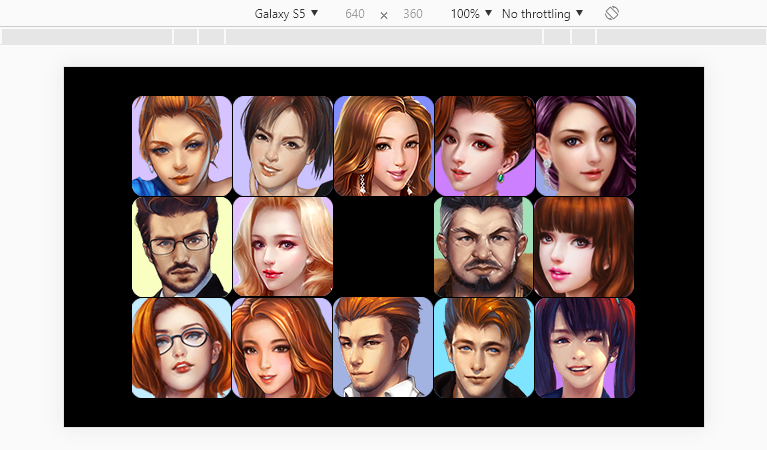
例如:切换图片,点击扑克牌,随机改变牌面值与花色。
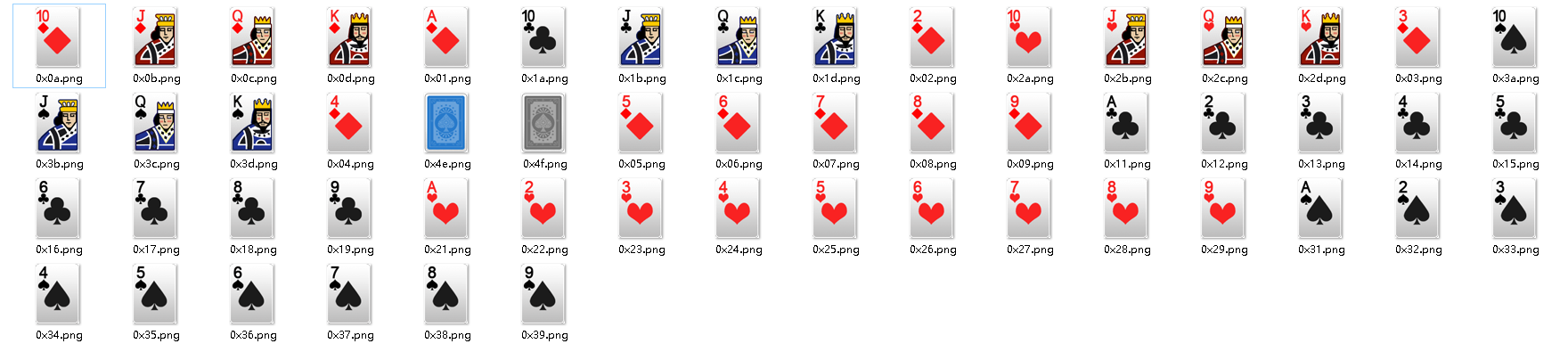
class Test {
constructor() {
Laya.init(Laya.Browser.width, Laya.Browser.height, Laya.WebGL);
this.onInit();
}
initStage(){
Laya.stage.alignH = Laya.Stage.ALIGN_CENTER;
Laya.stage.alignV = Laya.Stage.ALIGN_MIDDLE;
Laya.stage.scaleMode = Laya.Stage.SCALE_SHOWALL;
Laya.stage.bgColor = "#000000";
}
onInit(){
let assets = [];
assets.push({type:Laya.Loader.ATLAS, url:"res/atlas/poker.atlas"});
Laya.loader.load(assets, Laya.Handler.create(this, this.onAssetsLoaded));
}
onAssetsLoaded(){
this.sprite = new Laya.Sprite();
Laya.stage.addChild(this.sprite);
this.sprite.pivot(55, 72);
this.sprite.pos(Laya.stage.width/2, Laya.stage.height/2);
this.onSpriteClick();
this.sprite.on(Laya.Event.CLICK, this, this.onSpriteClick);
}
onSpriteClick(){
this.sprite.graphics.clear();
let suit = Math.floor(Math.random()*4);//花色
let rank = (Math.floor(Math.random()*12) + 1).toString(16);//牌值
let url = `poker/0x${suit}${rank}.png`;
console.log(url);
let texture = Laya.loader.getRes(url);
this.sprite.graphics.drawTexture(texture, 0, 0);
this.sprite.size(texture.width, texture.height);
}
}
//启动
new Test();
如果加载的图片是多个图片所合成的图集文件,此时需要先引入图片后将容器状态修改为Clip切换类型,即可使用图片上的小图。
轴心点 pivot
| 项目 | 类型 | 描述 |
|---|---|---|
pivotX:Number | 存取器 | 轴心点X轴坐标像素位置,默认为0。 |
pivotY:Number | 存取器 | 轴心点Y轴坐标像素位置,默认为0。 |
pivot(x:Number, y:Number):Sprite | 方法 | 设置轴心点,相当于分别设置pivotX和pivotY属性。 |
什么是pivot轴心点呢?一个Sprite精灵对象默认的轴心点位于自身的左上角,使用pos(x, y)设置Sprite精灵的位置时默认是以左上角为基准进行定位的。
轴心点pivot和锚点anchor是同一个改变,都是基准点,决定着图片在舞台的位置。轴心点以像素为单位,默认XY坐标为(0,0)表示图片左上角作为基准点。锚点则是以图片的宽和高的倍数为单位,取值范围是0~1。当修改了Sprite对象设置默认轴心点,对Sprite对象设置位置pos、缩放scale、旋转rotation时,都是以轴心点为基准,而并非默认的Sprite对象左上角的坐标值。
- 改变轴心点
pivot可以控制旋转和缩放的中心 - 轴心点
pivot会影响对象位置、缩放中心、旋转中心 - 精灵的
pivot()用于设置轴心点,相当于分别设置精灵的pivotX和pivotY属性。
// 设置轴心点,相当于分别设置pivotX和pivotY属性。
pivot(pivotX:Number, pivotY:Number):Sprite
// 轴心点X轴位置,单位像素默认为0。
pivotX:Number
//轴心点Y轴位置,单位像素默认为0.
pivotY:Number
例如:以精灵对象默认左上角为轴心点进行旋转
旋转图片前首先必须明确图片的轴心点pivot,精灵的默认轴心点是自己的左上角,比如使用pos(x,y)设置定位时默认是以精灵的左上角作为参考点的。
//初始化引擎
const canvas = Laya.init(Laya.Browser.clientWidth, Laya.Browser.clientHeight, Laya.WebGL);
//舞台设置
Laya.stage.alignH = Laya.Stage.ALIGN_CENTER;//设置舞台水平居中
Laya.stage.alignV = Laya.Stage.ALIGN_MIDDLE;//设置舞台垂直居中
Laya.stage.scaleMode = Laya.Stage.SCALE_SHOWALL;//设置舞台缩放模式为显示所有
Laya.stage.bgColor = "#000000";//设置舞台背景颜色为黑色
//创建精灵
let sprite = new Laya.Sprite();
//图片路径
const imgPath = "./res/atlas/avatar.png";
//精灵加载图片
sprite.loadImage(imgPath);
//设置图片旋转
//设置帧动画,每隔1帧的时间执行回调函数
Laya.timer.frameLoop(1, this, ()=>{
//设置精灵的旋转角度
sprite.rotation += 0.5;
});
//舞台添加节点
Laya.stage.addChild(sprite);
例如:以精灵对象自身的中心点为轴心点进行旋转
class Test {
constructor() {
Laya.init(Laya.Browser.clientWidth, Laya.Browser.clientHeight, Laya.WebGL);
this.onInit();
}
initStage(){
Laya.stage.alignH = Laya.Stage.ALIGN_CENTER;
Laya.stage.alignV = Laya.Stage.ALIGN_MIDDLE;
Laya.stage.scaleMode = Laya.Stage.SCALE_SHOWALL;
Laya.stage.bgColor = "#000000";
}
onInit(){
this.sprite = new Laya.Sprite();
//清空绘制
this.sprite.graphics.clear();
//绘制有边框的填充矩形
this.sprite.graphics.drawRect(0, 0, 100, 100, "#CCFF00", "#FF0000", 5);
//设置精灵对象相对于父容器的水平坐标值
this.sprite.x = 200;
//设置精灵对象相对于父容器的垂直坐标值
this.sprite.y = 200;
//设置精灵对象的宽高
this.sprite.width = 100;
this.sprite.height = 100;
//设置精灵对象水平轴心点坐标
this.sprite.pivotX = 50;
//设置精灵对象垂直轴心点坐标
this.sprite.pivotY = 50;
//向舞台中添加精灵
Laya.stage.addChild(this.sprite);
this.sprite.on(Laya.Event.CLICK, this, this.onSpriteClick);
}
onSpriteClick(){
this.sprite.rotation += 5;
}
}
//启动
new Test();
例如:从外部加载图片后,将图片放置到舞台中央位置,并以图片中心为圆心进行旋转。
class Test {
constructor() {
Laya.init(Laya.Browser.clientWidth, Laya.Browser.clientHeight, Laya.WebGL);
this.initStage();
this.initComponent();
}
initStage(){
Laya.stage.alignH = Laya.Stage.ALIGN_CENTER;
Laya.stage.alignV = Laya.Stage.ALIGN_MIDDLE;
Laya.stage.scaleMode = Laya.Stage.SCALE_SHOWALL;
Laya.stage.bgColor = "#000000";
}
initComponent(){
this.createSprite();
Laya.timer.frameLoop(1, this, this.onFrameLoop);
}
onFrameLoop(){
this.sprite.rotation += 2;
}
createSprite(){
this.sprite = new Laya.Sprite();
Laya.stage.addChild(this.sprite);
const url = "res/image/npc.png";
this.sprite.loadImage(url, Laya.Handler.create(this, function(){
let res = Laya.loader.getRes(url);
this.sprite.pivot(res.width/2, res.height/2);
this.sprite.pos(Laya.stage.width>>1, Laya.stage.height>>1);
}));
}
}
//启动
new Test();

旋转缩放 rotation
| 项目 | 类型 | 描述 |
|---|---|---|
rotation:number | 存取器 | 旋转角度,默认为0,以角度为单位。 |
scaleX:number | 存取器 | X轴缩放值,默认为1,设置为负数可实现水平反转。 |
scaleY:number | 存取器 | Y轴缩放值,默认为1,设置为负数可实现垂直反转。 |
class Test {
constructor() {
Laya.init(Laya.Browser.width, Laya.Browser.height, Laya.WebGL);
this.onInit();
}
initStage(){
Laya.stage.alignH = Laya.Stage.ALIGN_CENTER;
Laya.stage.alignV = Laya.Stage.ALIGN_MIDDLE;
Laya.stage.scaleMode = Laya.Stage.SCALE_SHOWALL;
Laya.stage.bgColor = "#000000";
}
onInit(){
this.sprite = new Laya.Sprite();
Laya.stage.addChild(this.sprite);
this.sprite.loadImage("res/image/npc.png");
this.sprite.pivot(55, 72);
this.sprite.x = Laya.stage.width / 2;
this.sprite.y = Laya.stage.height / 2;
this.scale = 0;
Laya.timer.frameLoop(1, this, this.onFrameLoop);
}
onFrameLoop(){
this.sprite.rotation += 2;
this.scale += 0.02;
this.sprite.scale(Math.sin(this.scale), Math.sin(this.scale));
}
}
//启动
new Test();
设置遮罩 mask
| 存取器 | 描述 |
|---|---|
| mask | 根据对象(支持位图和矢量图)的形状进行遮罩显示,遮罩对象坐标系是相对于遮罩对象本身的。 |
public function get mask():Sprite
public function set mask(value:Sprite):void
LayaAir的遮罩可以设置一个对象,支持位图和矢量图,然后根据对象状态进行遮罩显示。遮罩对象坐标系时相对遮罩对象本身的,和Flash机制不同。
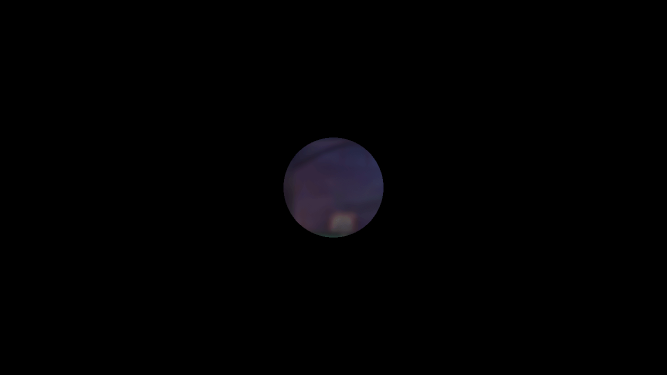
class Test {
constructor() {
Laya.init(Laya.Browser.width, Laya.Browser.height, Laya.WebGL);
this.initStage();
this.init();
}
initStage(){
Laya.stage.alignH = Laya.Stage.ALIGN_CENTER;
Laya.stage.alignV = Laya.Stage.ALIGN_MIDDLE;
Laya.stage.scaleMode = Laya.Stage.SCALE_SHOWALL;
Laya.stage.bgColor = "#000000";
}
init(){
this.ASSETS_NPC = {type:Laya.Loader.IMAGE, url:"res/image/npc.png"};
this.ASSETS_HALL = {type:Laya.Loader.IMAGE, url:"res/image/hall.png"};
let assets = [];
assets.push(this.ASSETS_NPC);
assets.push(this.ASSETS_HALL);
Laya.loader.load(assets, Laya.Handler.create(this, this.onAssetsLoaded));
}
onAssetsLoaded(){
//创建精灵
this.bg = new Laya.Sprite();
//获取图片资源
let texture = Laya.loader.getRes(this.ASSETS_HALL.url);
//绘制纹理
this.bg.graphics.drawTexture(texture);
this.bg.pos(0, 0);
//添加到舞台
Laya.stage.addChild(this.bg);
//创建遮罩
this.mask = new Laya.Sprite();
this.radius = 100;
this.mask.graphics.drawCircle(0, 0, this.radius, "#FFFFFF");
this.mask.pos(Laya.stage.width/2, Laya.stage.height/2);
//图片添加遮罩
this.bg.mask = this.mask;
//添加移动事件
Laya.stage.on(Laya.Event.MOUSE_MOVE, this, function(){
this.mask.x = Laya.stage.mouseX;
this.mask.y = Laya.stage.mouseY;
});
}
}
//启动
new Test();
缓存
| 存取器 | 描述 |
|---|---|
| cacheAs | 用于指定显示对象是否缓存为静态图像 |
/*
* 指定显示对象是否缓存为静态图像,cacheAs时,子对象发生变化,会自动重新缓存,同时也可以手动调用reCache方法更新缓存。
* 建议把不经常变化的“复杂内容”缓存为静态图像,能极大提高渲染性能。cacheAs有"none","normal"和"bitmap"三个值可选。
* 默认为"none",不做任何缓存。
* 当值为"normal"时,canvas模式下进行画布缓存,webgl模式下进行命令缓存。
* 当值为"bitmap"时,canvas模式下进行依然是画布缓存,webgl模式下使用renderTarget缓存。
* webgl下renderTarget缓存模式缺点:会额外创建renderTarget对象,增加内存开销,缓存面积有最大2048限制,不断重绘时会增加CPU开销。优点:大幅减少drawcall,渲染性能最高。
* webgl下命令缓存模式缺点:只会减少节点遍历及命令组织,不会减少drawcall数,性能中等。优点:没有额外内存开销,无需renderTarget支持。
*/
cacheAs:string;
缓存为静态图片,将多个显示对象缓存成静态图像可大幅提升渲染效率。
//初始化引擎
const canvas = Laya.init(Laya.Browser.clientWidth, Laya.Browser.clientHeight, Laya.WebGL);
//舞台设置
Laya.stage.alignH = Laya.Stage.ALIGN_CENTER;//设置舞台水平居中
Laya.stage.alignV = Laya.Stage.ALIGN_MIDDLE;//设置舞台垂直居中
Laya.stage.scaleMode = Laya.Stage.SCALE_SHOWALL;//设置舞台缩放模式为显示所有
Laya.stage.bgColor = "#000000";//设置舞台背景颜色为黑色
let sprite = new Laya.Sprite();
Laya.stage.addChild(sprite);
let text;
for(let i=0; i<100; i++){
text = new Laya.Text();
sprite.addChild(text);
text.fontSize = 20;
text.text = (Math.random() * 1000).toFixed(0);
text.color = "#ccc";
text.rotation = Math.random() * 360;
text.x = Math.random() * Laya.stage.width;
text.y = Math.random() * Laya.stage.height;
}
sprite.cacheAs = "bitmap";





















 1540
1540











 被折叠的 条评论
为什么被折叠?
被折叠的 条评论
为什么被折叠?








